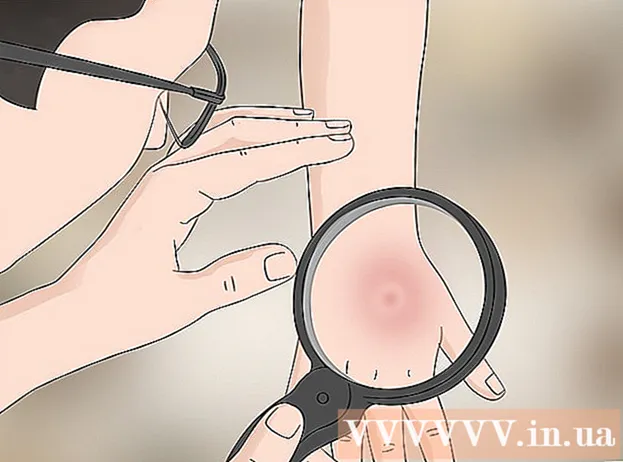Szerző:
Tamara Smith
A Teremtés Dátuma:
28 Január 2021
Frissítés Dátuma:
1 Július 2024
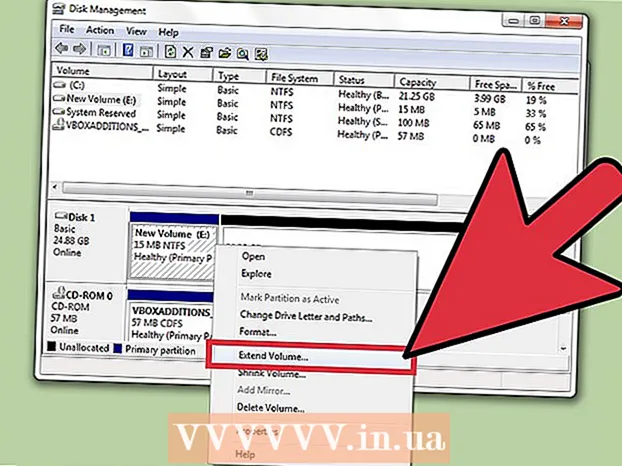
Tartalom
- Lépni
- 2/2 módszer: Bontsa ki a lemezt a VMware programmal
- 2/2-es módszer: Bővítse a meghajtót a Workstation, Player, ACE Manager, Server vagy GSX használatával
- Tippek
- Figyelmeztetések
A VMware egy olyan program, amely lehetővé teszi több virtuális gép futtatását egy fizikai számítógépről. A VMware tehát interfészként működik a hardver és a különböző operációs rendszerek között. Ha a virtuális gép lemezterülete fogy, a számítógép minden bekapcsolásakor értesítést kap, és azt is észreveheti, hogy a számítógép sebessége és hatékonysága csökken. A lemezterület méretének növeléséhez egyszerűen módosíthatja a lemez beállításait, és az újonnan létrehozott helyet lefoglalhatja annak a lemeznek. Ezen módszerek bármelyikének használata előtt ellenőrizze, hogy az összes pillanatkép törölve lett-e, és a virtuális gép ki van-e kapcsolva.
Lépni
2/2 módszer: Bontsa ki a lemezt a VMware programmal
 Győződjön meg arról, hogy számos feltétel teljesül. A VMware lemezméretének növeléséhez ellenőrizze, hogy a virtuális gép ki van-e kapcsolva, és nincsenek-e pillanatképei. Pillanatképek megállapításához ellenőrizze a virtuális gép "Összefoglaló" lapján található "Információ" lehetőséget.
Győződjön meg arról, hogy számos feltétel teljesül. A VMware lemezméretének növeléséhez ellenőrizze, hogy a virtuális gép ki van-e kapcsolva, és nincsenek-e pillanatképei. Pillanatképek megállapításához ellenőrizze a virtuális gép "Összefoglaló" lapján található "Információ" lehetőséget.  Menj a beállításokhoz'. Tegye ezt a VMware-ben.
Menj a beállításokhoz'. Tegye ezt a VMware-ben.  Válassza ki a bővíteni kívánt merevlemezt. Ezt a "Hardver" oszlop alatt találja meg.
Válassza ki a bővíteni kívánt merevlemezt. Ezt a "Hardver" oszlop alatt találja meg.  Bővítse a meghajtót. Az ablak jobb oldalán a "Lemezkikészítés" alatt állítsa be a lemez új "Kiépített méretét". Egyes elrendezésekben van egy legördülő menü, amelynek címe: „Segédprogramok”. Válassza a „Kibontás” lehetőséget. Általában ebben a szakaszban a meghajtó valahol 30 és 40 GB között lesz, ezért először próbálja meg csökkenteni 45–55 GB-ra.
Bővítse a meghajtót. Az ablak jobb oldalán a "Lemezkikészítés" alatt állítsa be a lemez új "Kiépített méretét". Egyes elrendezésekben van egy legördülő menü, amelynek címe: „Segédprogramok”. Válassza a „Kibontás” lehetőséget. Általában ebben a szakaszban a meghajtó valahol 30 és 40 GB között lesz, ezért először próbálja meg csökkenteni 45–55 GB-ra.  Kattintson az "OK" gombra. Ez meghatározza a virtuális lemez új maximális méretét.
Kattintson az "OK" gombra. Ez meghatározza a virtuális lemez új maximális méretét.  Vizsgálja meg újra a lemezét. A meghajtó méretének bővítése után még néhány lépést meg kell tennie az operációs rendszeren belül. A lemez újbóli beolvasásához lépjen a "Lemezkezelés" elemre, és válassza a "Lemezek újrakeresése" lehetőséget.
Vizsgálja meg újra a lemezét. A meghajtó méretének bővítése után még néhány lépést meg kell tennie az operációs rendszeren belül. A lemez újbóli beolvasásához lépjen a "Lemezkezelés" elemre, és válassza a "Lemezek újrakeresése" lehetőséget.  Állítsa be a meghajtó méretét az operációs rendszerével. Most, hogy kibővítette és újból beolvasta a lemezt, látni fogja az imént létrehozott "Fel nem osztott lemezterületet". Ezt a helyet most el kell rendelnünk az operációs rendszer meghajtójához. Ehhez kattintson a jobb gombbal a kiosztatlan helyre, és válassza a "Kötet kiterjesztése" lehetőséget. Megjelenik egy egyszerű varázsló, amely lehetővé teszi, hogy jelezze, mit szeretne kezdeni ezzel az újonnan létrehozott helyiséggel. Rendelje hozzá a virtuális lemezhez.
Állítsa be a meghajtó méretét az operációs rendszerével. Most, hogy kibővítette és újból beolvasta a lemezt, látni fogja az imént létrehozott "Fel nem osztott lemezterületet". Ezt a helyet most el kell rendelnünk az operációs rendszer meghajtójához. Ehhez kattintson a jobb gombbal a kiosztatlan helyre, és válassza a "Kötet kiterjesztése" lehetőséget. Megjelenik egy egyszerű varázsló, amely lehetővé teszi, hogy jelezze, mit szeretne kezdeni ezzel az újonnan létrehozott helyiséggel. Rendelje hozzá a virtuális lemezhez.
2/2-es módszer: Bővítse a meghajtót a Workstation, Player, ACE Manager, Server vagy GSX használatával
 Nyissa meg a parancssort. Ha VMware Workstation, Player, ACE Manager, Server vagy GSX termékeket használ, kövesse ezt a módszert. Ezt úgy teheti meg, hogy a "Start" menübe lép, és a keresősávba írja be az "cmd" -t (idézőjelek nélkül). Válassza a "Futtatás" lehetőséget.
Nyissa meg a parancssort. Ha VMware Workstation, Player, ACE Manager, Server vagy GSX termékeket használ, kövesse ezt a módszert. Ezt úgy teheti meg, hogy a "Start" menübe lép, és a keresősávba írja be az "cmd" -t (idézőjelek nélkül). Válassza a "Futtatás" lehetőséget.  Lépjen a termék telepítési mappájába.
Lépjen a termék telepítési mappájába.- Munkaállomáshoz írja be a következőt: Program Files VMware VMware Workstation Windows rendszerben vagy: / usr / sbin Linux rendszerben.
- A Player és az ACE Manager esetében írja be a következőt: Program Files VMware VMware Player Windows rendszerben vagy / usr / sbin Linux rendszerben.
- A kiszolgálóhoz írja be a következőt: Program Files VMware VMware Server Windows rendszerben vagy / usr / bin Linux rendszerben.
- GSX esetén írja be a következőt: Program Files VMware VMware GSX Server Windows rendszerben vagy / usr / bin Linux rendszerben.
 Írja be a következő kódot: vmware-vdiskmanager –x 100Gb vm.vmdk és nyomja meg az Enter billentyűt. Ez megváltoztatja az aktuális meghajtó méretét.
Írja be a következő kódot: vmware-vdiskmanager –x 100Gb vm.vmdk és nyomja meg az Enter billentyűt. Ez megváltoztatja az aktuális meghajtó méretét. - Cserélje le a "vm.vmdk" szót a virtuális gép virtuális lemezének teljes elérési útjára, és cseréljen 100 GB-ot a kívánt lemezméretre.
 Bontsa ki a lemezpartíciót. A lemez térfogatának bővítése után értesítenie kell az operációs rendszert a változásról. Lépjen a "Számítógép-kezelés" elemre, és válassza a "Lemezkezelés" lehetőséget. Kattintson a jobb gombbal a "Kötet" elemre, majd válassza a "Kötet kiterjesztése" lehetőséget
Bontsa ki a lemezpartíciót. A lemez térfogatának bővítése után értesítenie kell az operációs rendszert a változásról. Lépjen a "Számítógép-kezelés" elemre, és válassza a "Lemezkezelés" lehetőséget. Kattintson a jobb gombbal a "Kötet" elemre, majd válassza a "Kötet kiterjesztése" lehetőséget
Tippek
- Ezt a feladatot nem tudja végrehajtani, ha a virtuális gép be van kapcsolva, vagy ha nem törölte az összes pillanatképet.
- Lehet, hogy jobban jár, ha új lemezt hoz létre (a jelenlegi lemez kibővítése helyett), és továbbítja az adatait.
Figyelmeztetések
- A meghajtó bővítése előtt készítsen biztonsági másolatot a jelenlegi adatokról.
- Ha megpróbálja átméretezni a meghajtót a Lab Manager alkalmazásban, akkor elveszíti az összes adatot. Ha több helyre van szüksége a virtuális gépen, akkor inkább hozzon létre egy új virtuális lemezt a kívánt térrel, és helyezze át adatait az új lemezre.